Dans cet article
L'enregistrement de cours en ligne est désormais un moyen de premier ordre de partager des connaissances à mesure que le mode d'apprentissage numérique se développe. L'enregistrement de cours et leur partage en ligne garantissent que votre public cible y a accès à tout moment. En créer un est facile, mais si vous voulez que votre vidéo se démarque, vous aurez besoin d'un outil d'enregistrement fiable et très apprécié.
Dans cette optique, ce guide vous montrera les meilleurs logiciels d'enregistrement de cours en ligne payants et gratuits. Vous trouverez également un guide étape par étape sur la façon d'enregistrer des cours en ligne à l'aide de l'un des meilleurs outils du marché et ses avantages.
Partie 1 : Avantages de l'utilisation d'un logiciel d'enregistrement de cours en ligne
La popularité croissante de l'apprentissage en ligne rend les outils d'enregistrement de cours en ligne très utiles. L'un des principaux avantages est d'entendre la voix et de voir l'image du support d'information en temps réel. Cette fonctionnalité à elle seule favorise la connexion entre la personne qui enseigne et ceux qui apprennent.
D'autre part, ces outils visent à faciliter le processus d'apprentissage. Vous trouverez ci-dessous quelques-uns des principaux avantages des meilleurs outils d'enregistrement de cours en ligne.
- Réutilisabilité du contenu :Les enregistreurs de classe en ligne garantissent une option d'enregistrement unique et de visualisation multiple. Ils permettent de gagner du temps en éliminant les répétitions et profitent aux futurs étudiants. Cette approche efficace crée une base de connaissances à long terme pour tous.
- Apprentissage amélioré : les étudiants peuvent revoir les leçons enregistrées. Ils peuvent les mettre en pause et les rembobiner, ce qui leur permet d'apprendre le contenu à leur propre rythme.
- Accessibilité et commodité : le logiciel d'enregistrement des cours est accessible en ligne. Ainsi, les enseignants peuvent enregistrer les cours à distance, ce qui simplifie les opérations d'enregistrement des cours en ligne.
- Engagement amélioré :Les logiciels d'enregistrement de cours en ligne permettent aux enseignants d'ajouter du contenu multimédia (diapositives, etc.).
Partie 2 : Les 5 meilleurs logiciels d'enregistrement de cours en ligne
Choisir le bon logiciel d'enregistrement de cours en ligne est fondamental pour créer des cours de haute qualité. Cependant, il peut être difficile de trouver le meilleur, car il existe des dizaines d'applications sur le marché des enregistreurs d'écran.
Néanmoins, vous trouverez ci-dessous la liste des meilleurs outils qui vous aideront à réduire le nombre de programmes que vous devez examiner :
1. Wondershare Filmora : le meilleur logiciel d'enregistrement d'écran tout-en-un
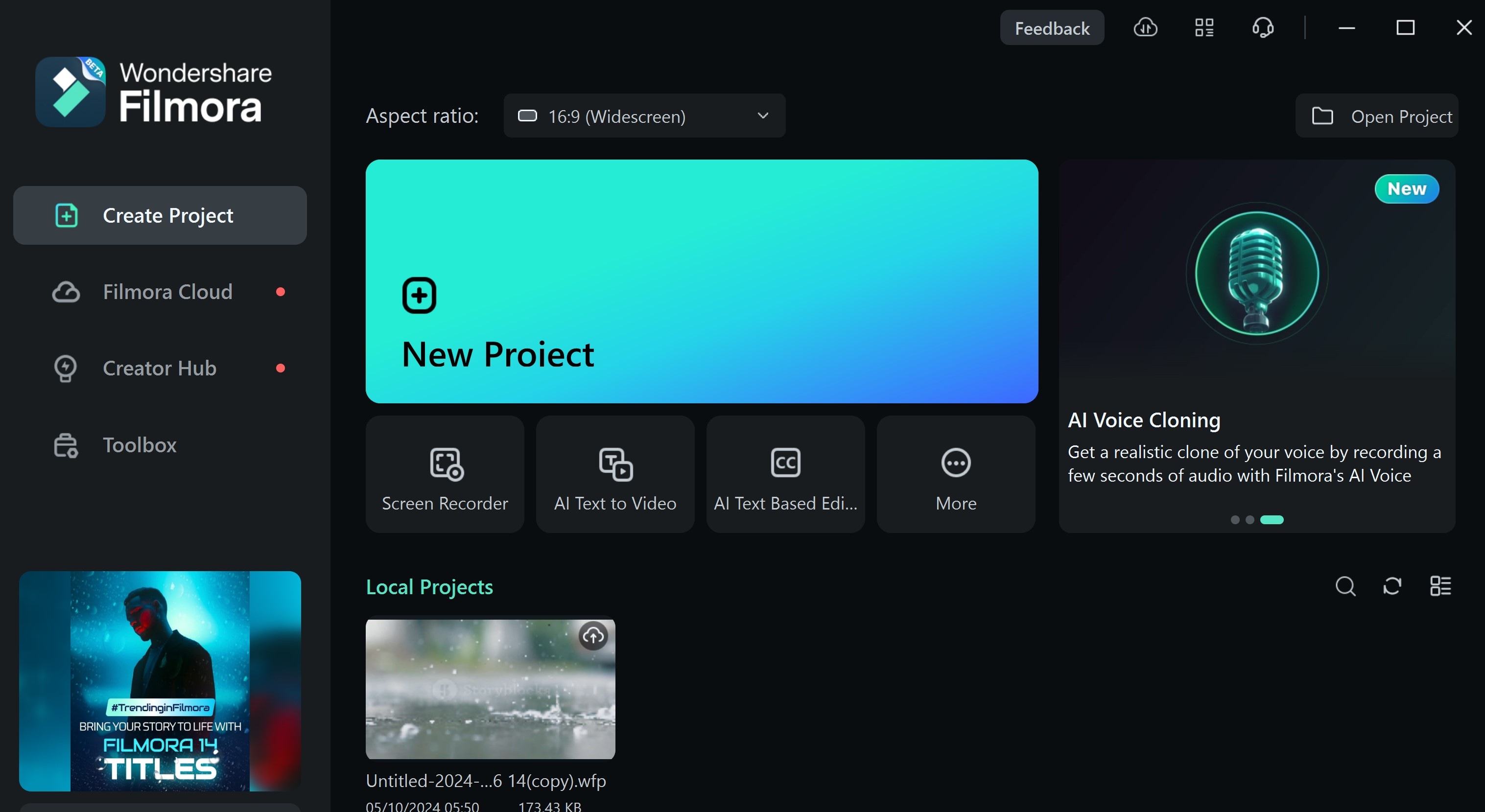
Wondershare Filmora est un outil d'enregistrement d'écran haut de gamme, idéal pour les débutants et les experts. Avec son interface facile à utiliser, cet outil haut de gamme en vaut la peine. Ses fonctionnalités sont étendues. Filmora permet de créer des cours d'enregistrement de cours en ligne bien documentés, professionnels et abordables.
Fonctionnalités d'enregistrement en ligne de Filmora
- Option de division ou de fusion de l'écran de la caméra.
- Options pour le type d'écran, le microphone, les haut-parleurs, etc.
- Attributs d'édition en temps réel comme la minuterie d'enregistrement, la qualité d'enregistrement et une fréquence d'images personnalisée
- Outils intégrés comme les effets, les transitions et les notes.
- Prend en charge l'enregistrement d'écran, de webcam et audio.
- Accélération GPU, destinée aux systèmes dotés d'une unité de traitement graphique.
2. OBS Studio : le meilleur logiciel gratuit, open source et multiplateforme
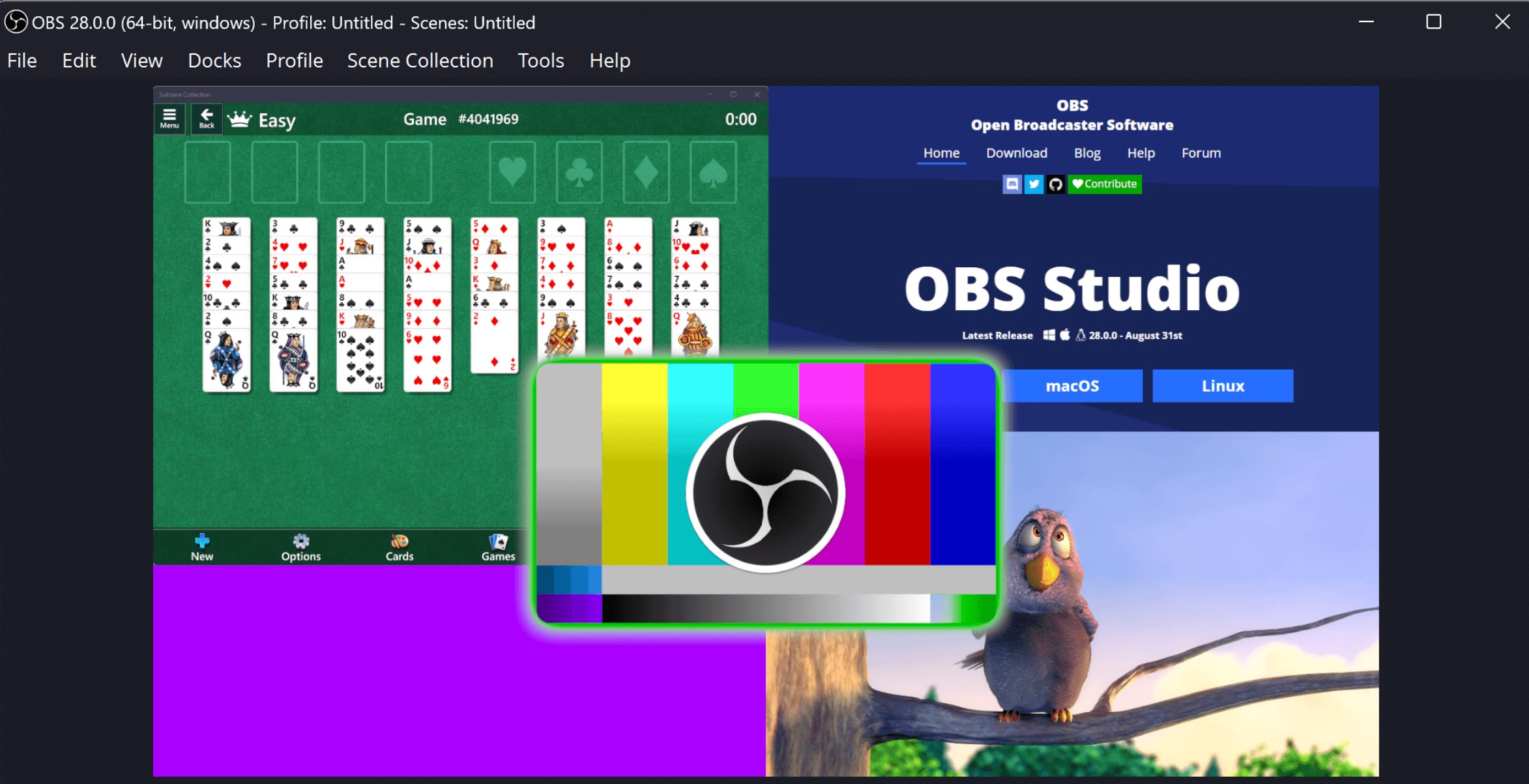
OBS Studio est le deuxième de cette liste et est connu pour être l'une des meilleures solutions gratuites disponibles pour les logiciels d'enregistrement de cours en ligne gratuits. Par conséquent, il s'agit d'une option intéressante pour ceux qui cherchent à économiser sur les coûts.
Fonctionnalités d'enregistrement en ligne d'OBS
- Capture et mixage vidéo/audio en temps réel hautes performances
- Permet aux utilisateurs de mélanger des éléments provenant de différentes sources. Il s'agit notamment de webcams, de cartes de capture, de texte, d'images et de captures de fenêtres. Les utilisateurs peuvent ensuite créer des scènes personnalisées.
- Prend en charge la capture et la configuration multi-sources.
- Intègre un mixeur audio
- Offre des transitions personnalisées pour des changements de scène fluides.
- Dispose d'une interface modulaire ancrable pour une mise en page flexible et personnalisée.
3. Loom : la meilleure application de communication vidéo
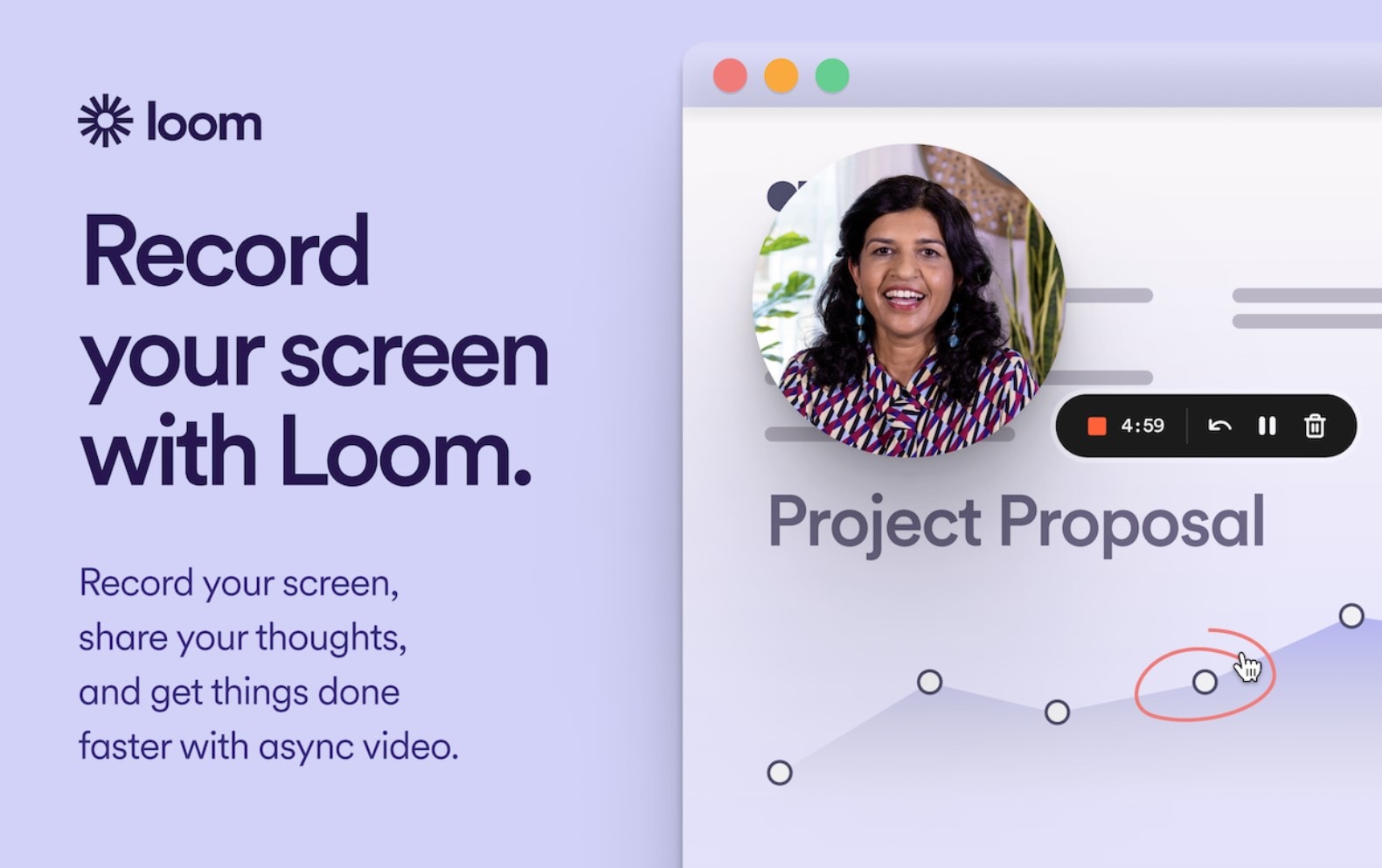
Loom est un logiciel d'enregistrement de cours en ligne bien connu, conçu pour une communication simple entre formateurs et stagiaires. Tout en agissant comme un outil de premier ordre pour les enseignants qui souhaitent partager des cours sur des plateformes numériques, il est gratuit. C'est donc un bon choix pour ceux qui ont un budget limité.
Fonctionnalités d'enregistrement en ligne de Loom.
- Permet l'enregistrement personnalisé de l'écran complet, de fenêtres spécifiques ou de zones sélectionnées.
- Intègre des outils de montage vidéo tels que le découpage, l'assemblage et les réactions emoji.
- Permet le partage instantané via des liens, des e-mails ou l'intégration de sites Web.
- Fournit des transcriptions dans plus de 50 langues, avec sous-titrage pour l'accessibilité.
- Inclut des contrôles de confidentialité pour gérer la visibilité et l'accès aux vidéos.
- Prend en charge les arrière-plans personnalisés pour personnaliser vos vidéos.
- Inclut des outils de dessin pour ajouter des annotations et des emphases.
- Fonctionne sur plusieurs plates-formes (Mac, Windows, Chrome, iOS et Android)
4. Camtasia : le meilleur logiciel d'enregistrement d'écran
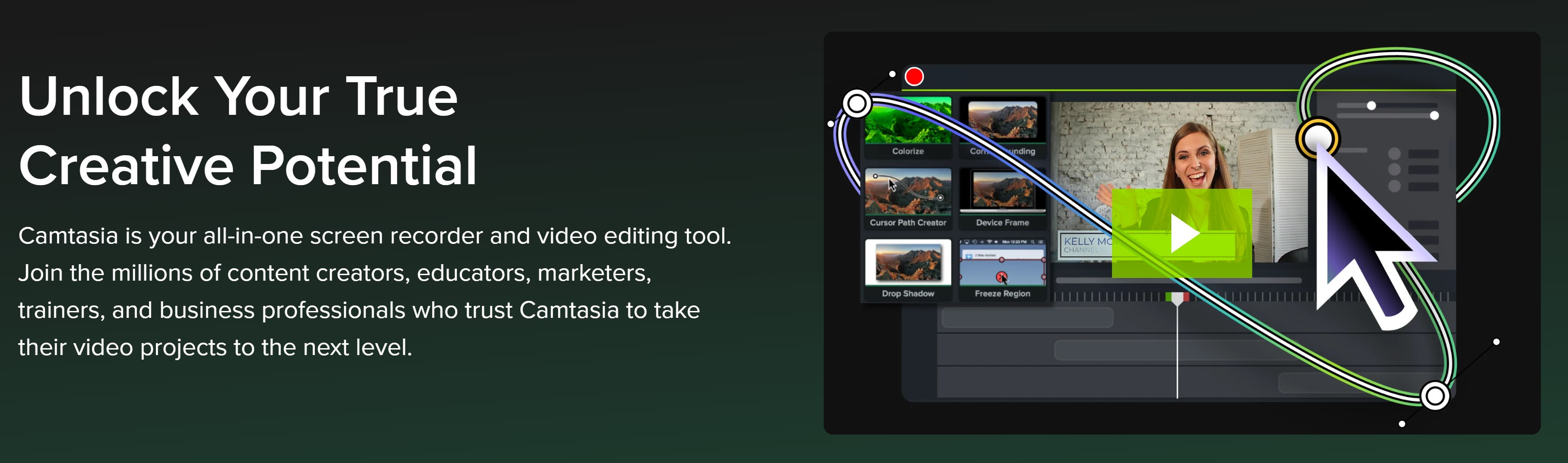
Camtasia est l'une des meilleures options pour l'enregistrement de cours en ligne. Il dispose d'une interface simple et d'outils d'édition efficaces. Il est idéal pour les spécialistes qui souhaitent partager des vidéos de qualité professionnelle. Ils n'ont pas besoin de compétences en enregistrement vidéo. Camtasia est gratuit, mais la version gratuite peut comporter des filigranes, sauf si vous utilisez un ordinateur DSC.
Fonctionnalités d'enregistrement en ligne de Camtasia
- Permet l'enregistrement vidéo en parallèle des captures d'écran pour des didacticiels complets.
- Capture l'écran à haute résolution et à des fréquences d'images élevées pour un enregistrement fluide.
- Enregistre la caméra avec clarté, ajoutant une touche personnelle à vos vidéos.
- Capture à la fois le son du micro et du système pour une voix off claire et un son de l'ordinateur.
- Permet des ajustements de taille, de mise en page, d'arrière-plans, d'effets et de filtres pour une création vidéo plus rapide.
- Conserve le rapport hauteur/largeur et la qualité vidéo tout au long de l'enregistrement et du montage.
5. Icecream Screen Recorder : la meilleure application de capture de cours facile à utiliser
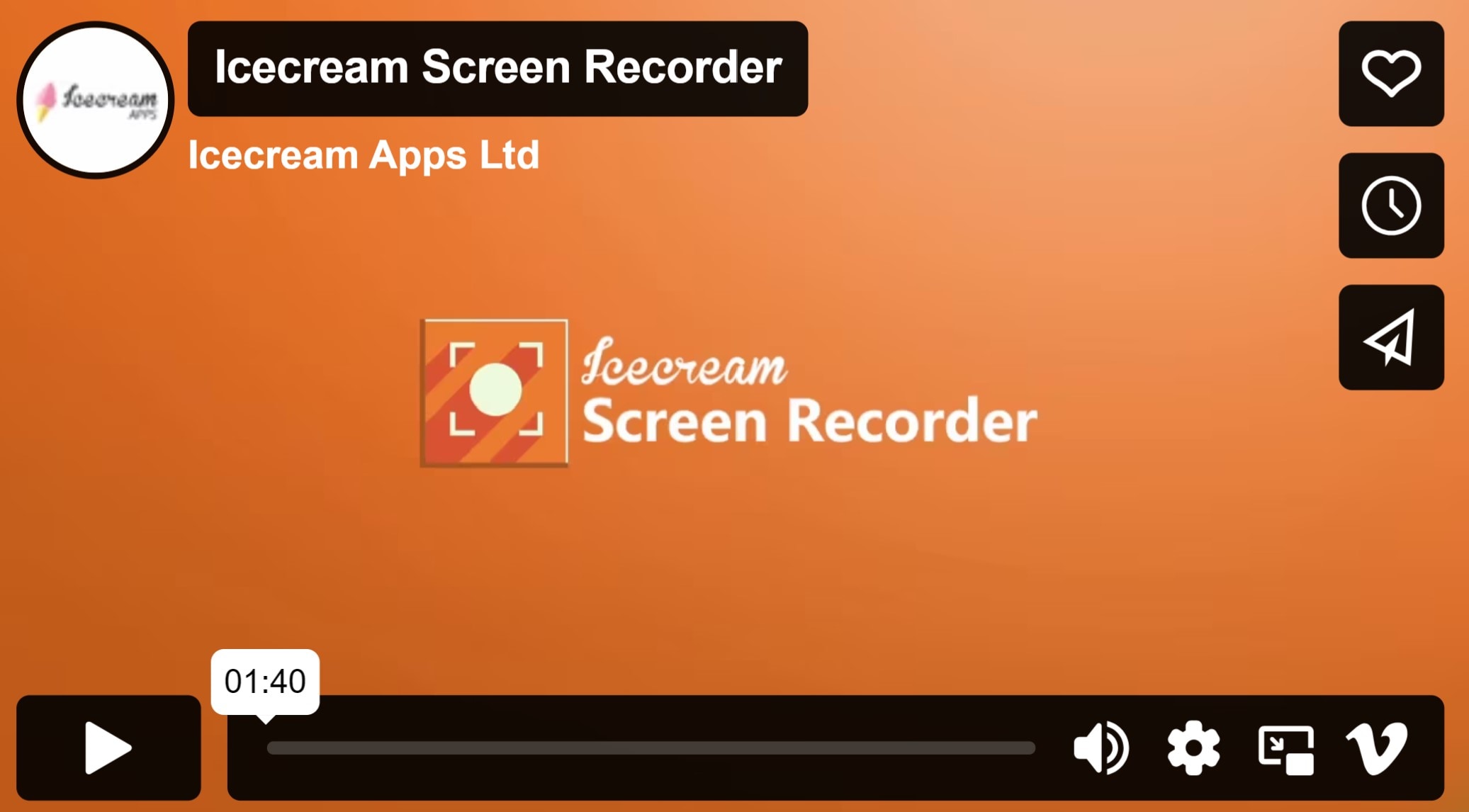
Icecream Screen Recorder est une excellente option pour les débutants car il est simple et facile à utiliser. La version gratuite convient parfaitement aux besoins de base. De plus, la version payante ajoute des extras, comme des enregistrements programmés et l'absence de filigrane.
Fonctionnalités d'enregistrement en ligne d'Icecream
- Inclut un minuteur d'enregistrement pour planifier vos enregistrements.
- Intègre des outils d'annotation
- Permet l'enregistrement de jeux pour capturer des séquences de jeu.
- Offre des capacités d'enregistrement audio pour une capture sonore complète
- Permet le découpage des enregistrements pour des vidéos concises.
- Permet l'ajout de logo pour améliorer l'image de marque.
- Prend en charge plusieurs moniteurs pour des options d'enregistrement améliorées.
Dans la section suivante, examinons un exemple de la façon d'enregistrer des cours en ligne à l'aide de l'outil numéro un de la liste ici.
Partie 3 : Comment enregistrer des cours en ligne avec Filmora
L'enregistreur d'écran de Filmora allie simplicité d'utilisation et fonctionnalités d'édition avancées, ce qui le rend adapté aussi bien aux débutants qu'aux professionnels. Avec la possibilité de capturer votre écran, l'audio du système et la webcam en même temps, il offre une expérience d'enregistrement fluide. Cette polyvalence fait de Filmora un excellent choix pour créer des vidéos de cours en ligne professionnelles et attrayantes.
Voici comment démarrer avec Filmora pour enregistrer des cours en ligne :
Remarque : avant l'exercice d'enregistrement de cours en ligne, fermez les applications et les onglets inutilisés. Cela libérera les ressources système et évitera les distractions. Exécutez un enregistrement de test pour résoudre les problèmes techniques à l'avance, garantissant une session fluide.
- Étape 1 : téléchargez, installez et lancez Filmora sur votre PC, puis sélectionnez Enregistreur d'écran
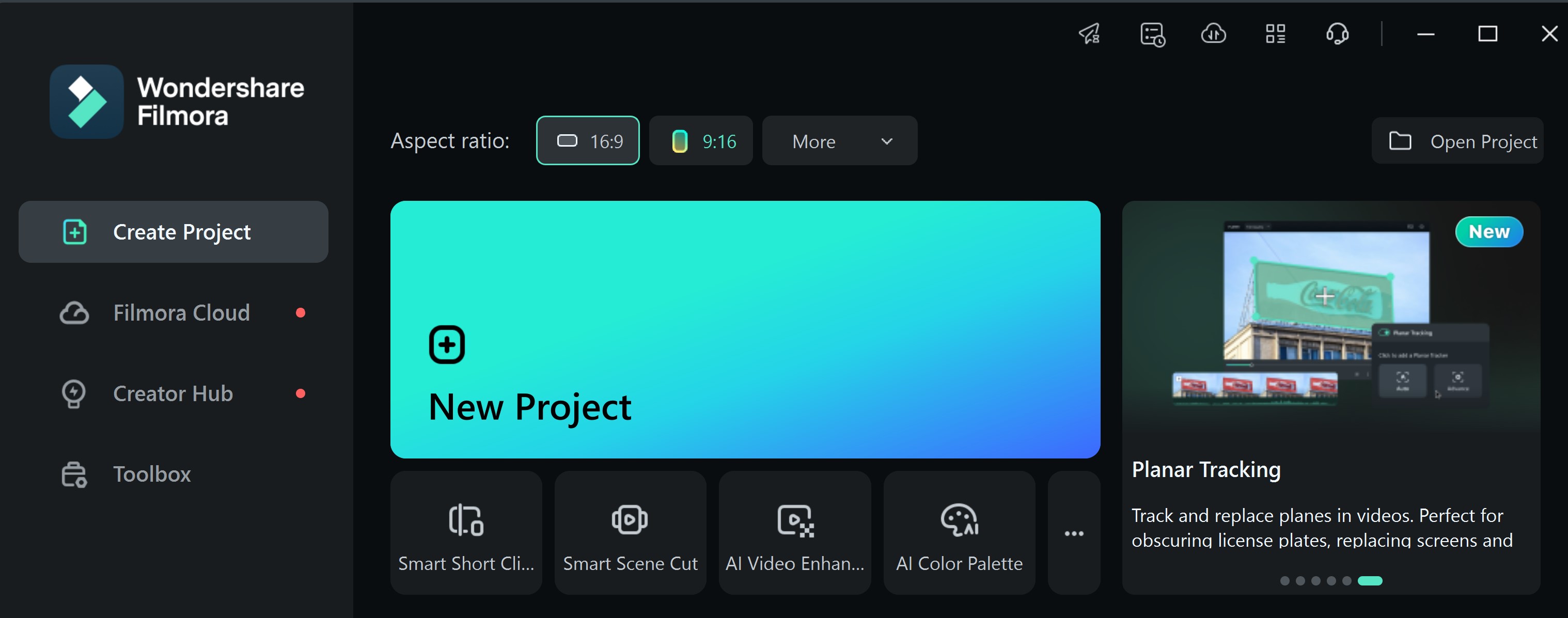
- Capturez n'importe quelle zone de l'écran du PC et de la webcam.
- Enregistrez l'audio à la fois du microphone et du système.
- Enregistrez le gameplay, les didacticiels et les vidéos YouTube.
- Modifiez les enregistrements avec des outils intégrés et effets.

- Étape 2 : terminez la configuration sur l'écran suivant, puis sélectionnez « Enregistrer » pour lancer l'interface d'enregistrement.
Ici, choisissez votre type d'écran, votre microphone, vos haut-parleurs et votre caméra. Vous devrez peut-être faire défiler vers le bas pour accéder à d'autres paramètres, tels que
- Fusion ou division de l'écran de la caméra
- Qualité d'enregistrement
- Minuteur d'enregistrement
- Geste de la souris
- Accélération du GPU
Pour mettre en pause ou reprendre l'enregistrement, appuyez sur F10 ; pour arrêter ou démarrer l'enregistrement, appuyez sur F9.
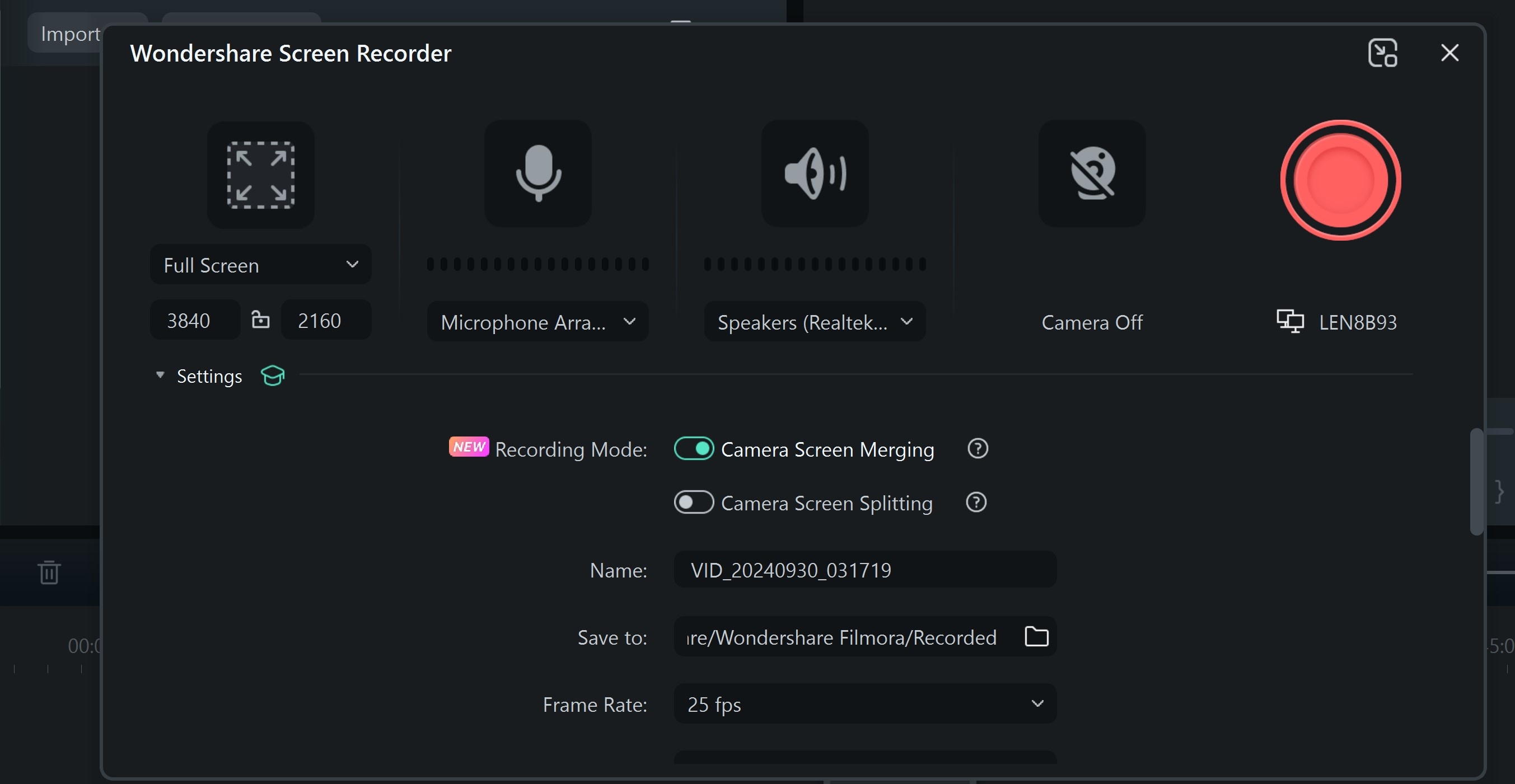
- Étape 3 : Après avoir appuyé sur Arrêter, la vidéo est enregistrée et vous pouvez la regarder pour vous assurer que vous avez capturé toutes les informations que vous vouliez sur la vidéo
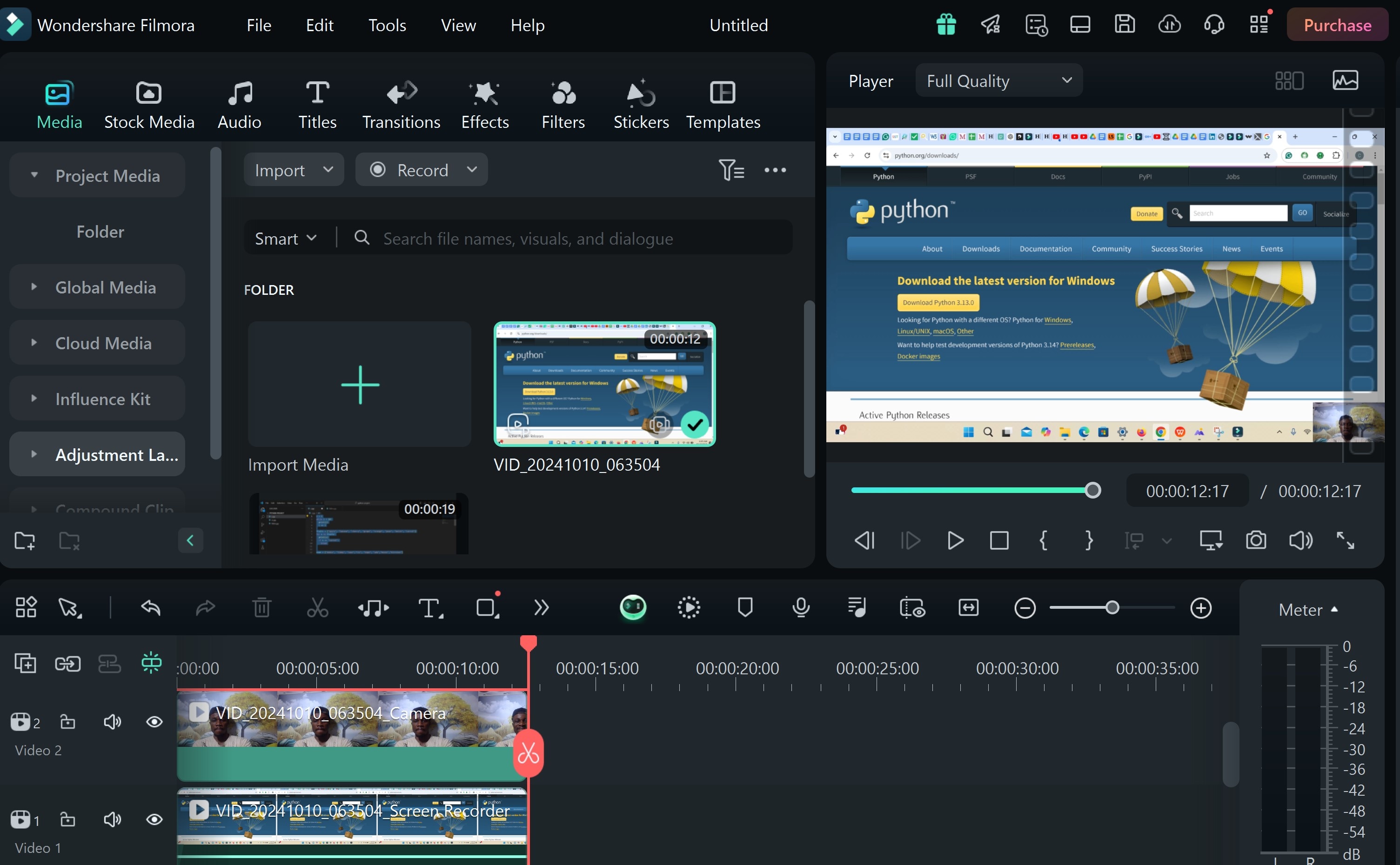
- Étape 4 : Modifier la vidéo enregistrée à l'écran
Faites glisser la vidéo vers le terminal pour commencer le montage. La vidéo apparaît sous forme de trois pistes distinctes :
- Piste de webcam
- Contenu de l'enregistrement d'écran
- Audio
Vous pouvez effectuer les ajustements ou modifications nécessaires sur chacune de ces pistes individuellement.
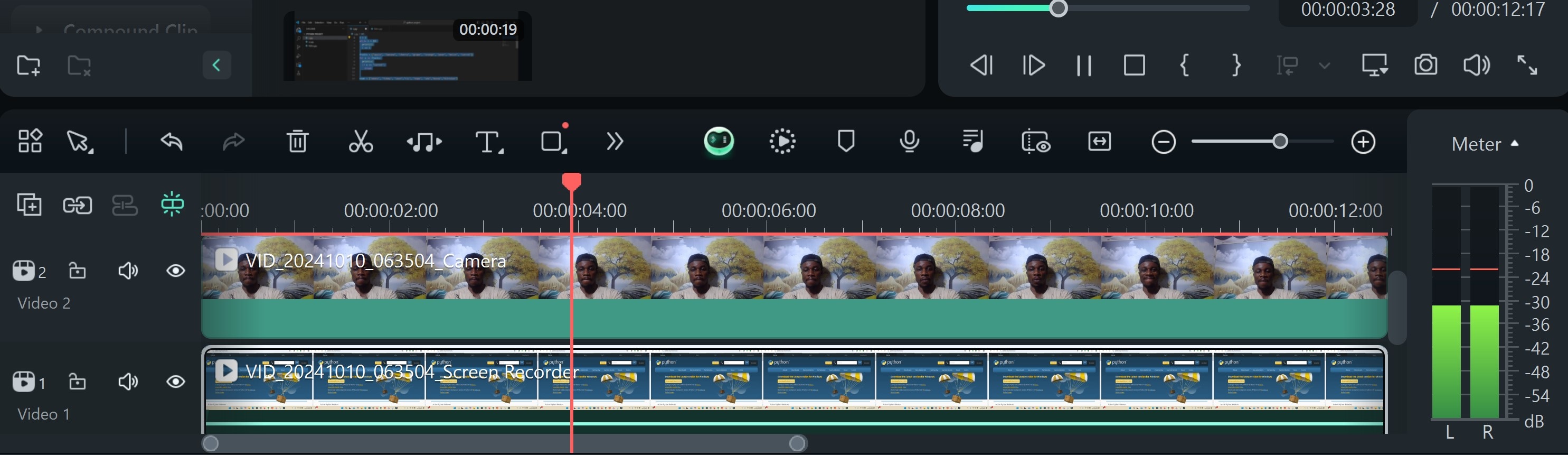
Fonctionnalités simples de montage vidéo que vous pouvez appliquer à l'enregistrement de votre cours en ligne
Fonctionnalités simples de montage vidéo que vous pouvez appliquer à l'enregistrement de votre cours en ligne
Le montage de vos enregistrements de cours en ligne est essentiel. Il crée des enregistrements de cours soignés et efficaces. Voici quelques fonctionnalités simples de montage vidéo que vous pouvez utiliser pour améliorer vos enregistrements à l'aide de cet enregistreur vidéo de cours en ligne :
- Découpage et découpage :Cette fonction vous permet de supprimer les parties redondantes, telles que les erreurs ou les pauses prolongées. Vous pouvez couper le début ou la fin d'une vidéo ou couper des sections au milieu.
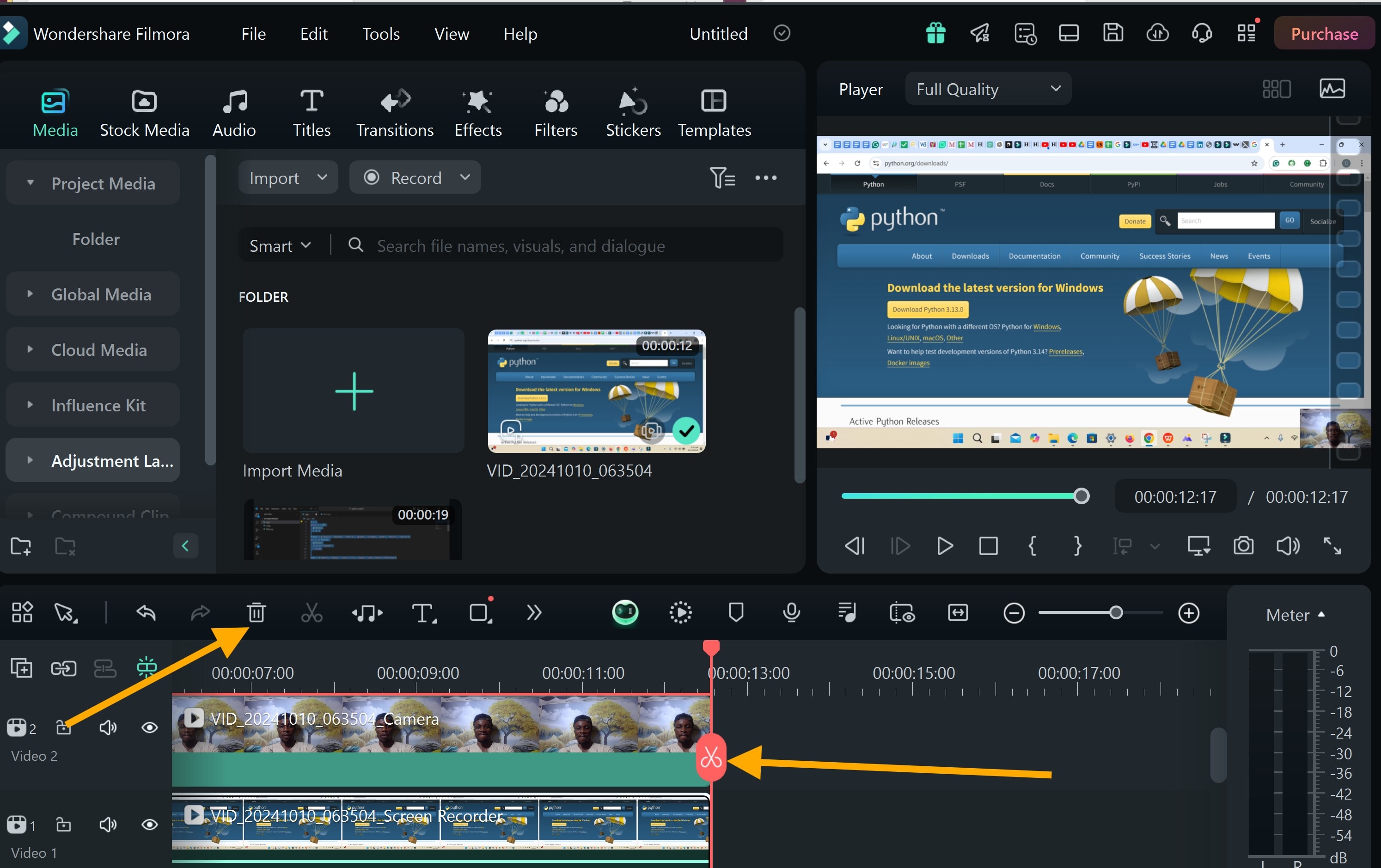
- Ajout de transitions : utilisez des transitions fluides entre les clips. Elles rendent votre vidéo attrayante.
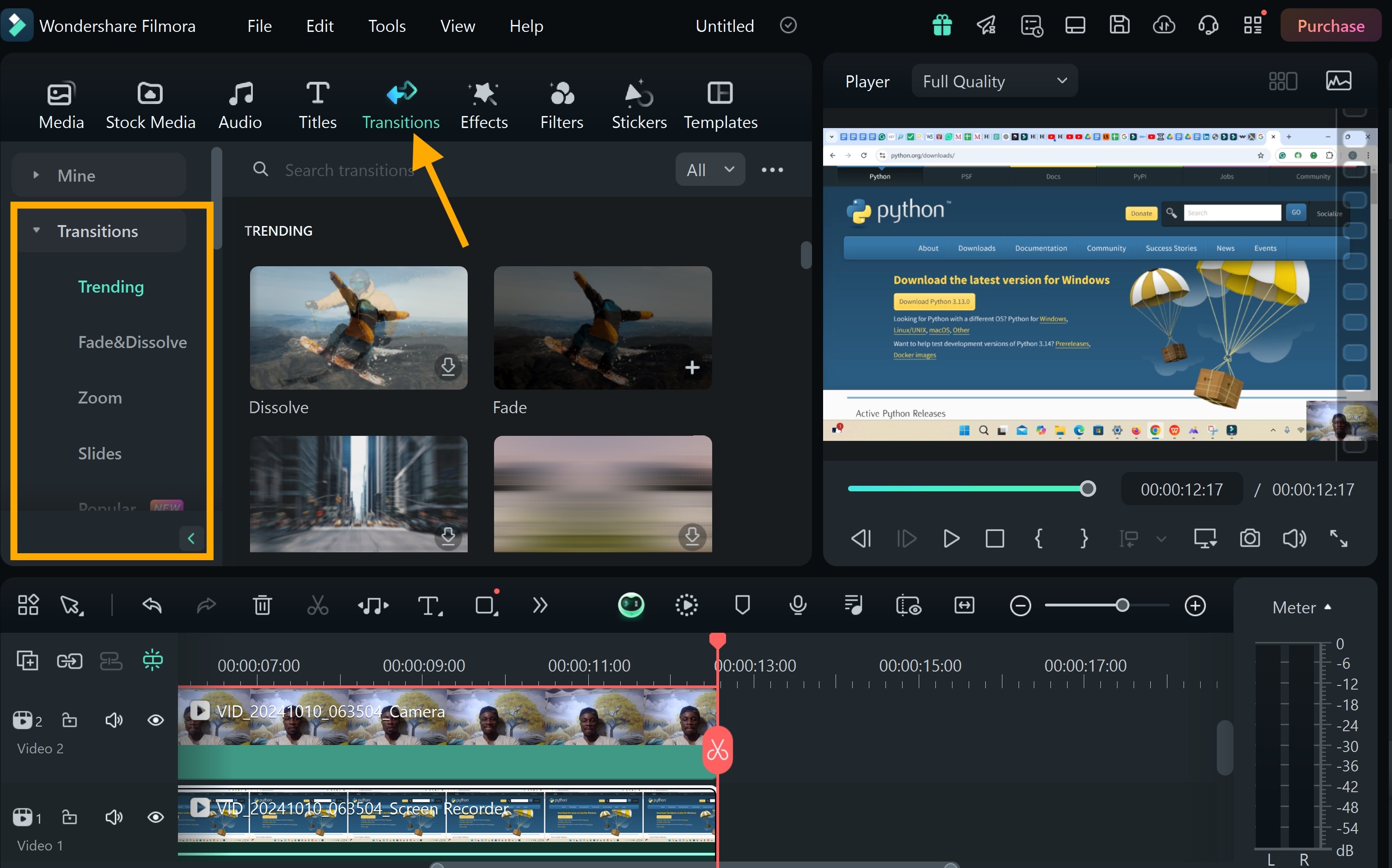
- 3. Application de filtres : utilisez des filtres pour régler la luminosité, le contraste ou les couleurs.
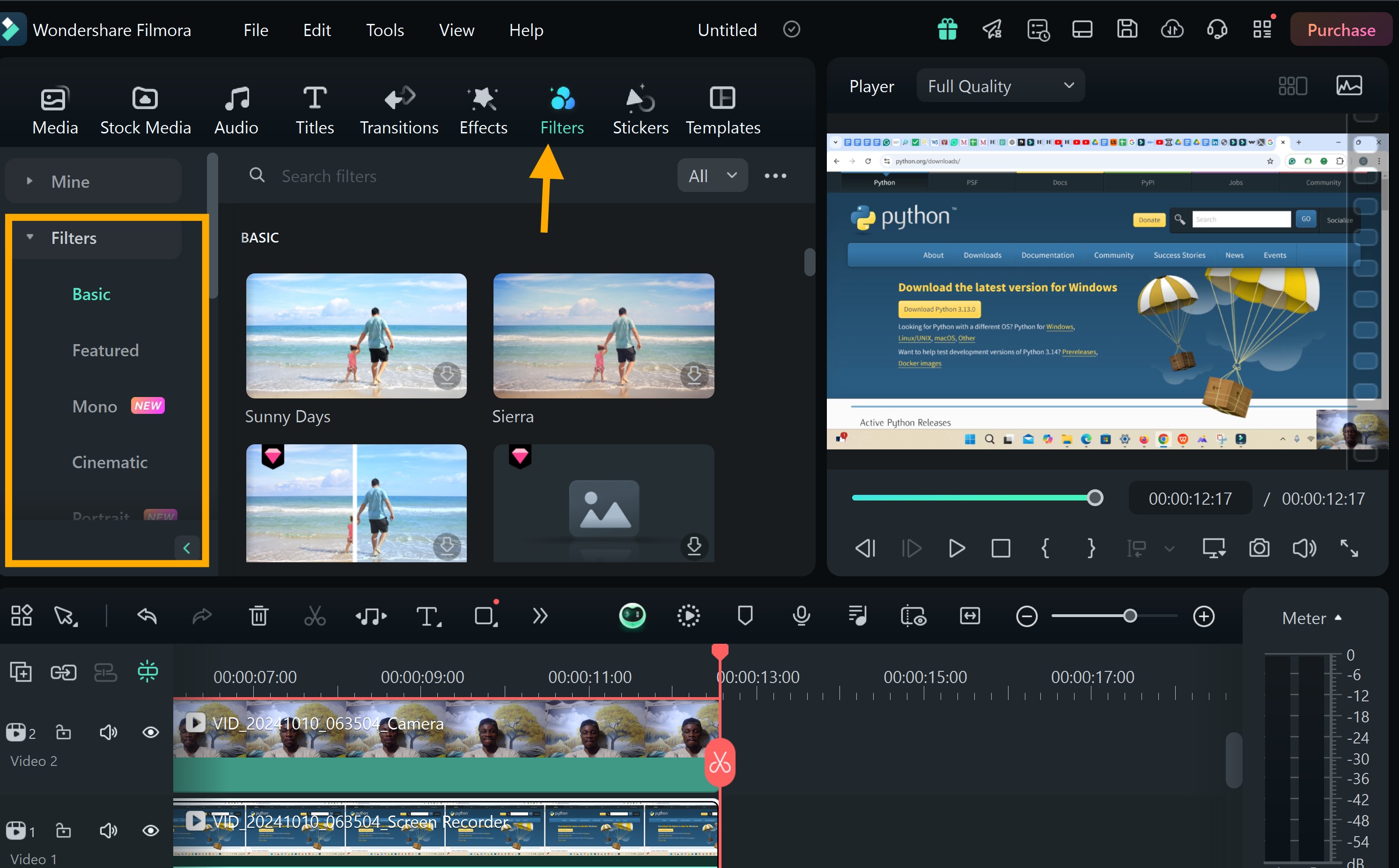
- Ajout de texte et d'annotations : ajoutez du texte pour souligner les points clés ou fournir des informations supplémentaires. Vous pouvez également inclure des sous-titres ou des légendes pour aider les spectateurs à mieux comprendre le contenu.
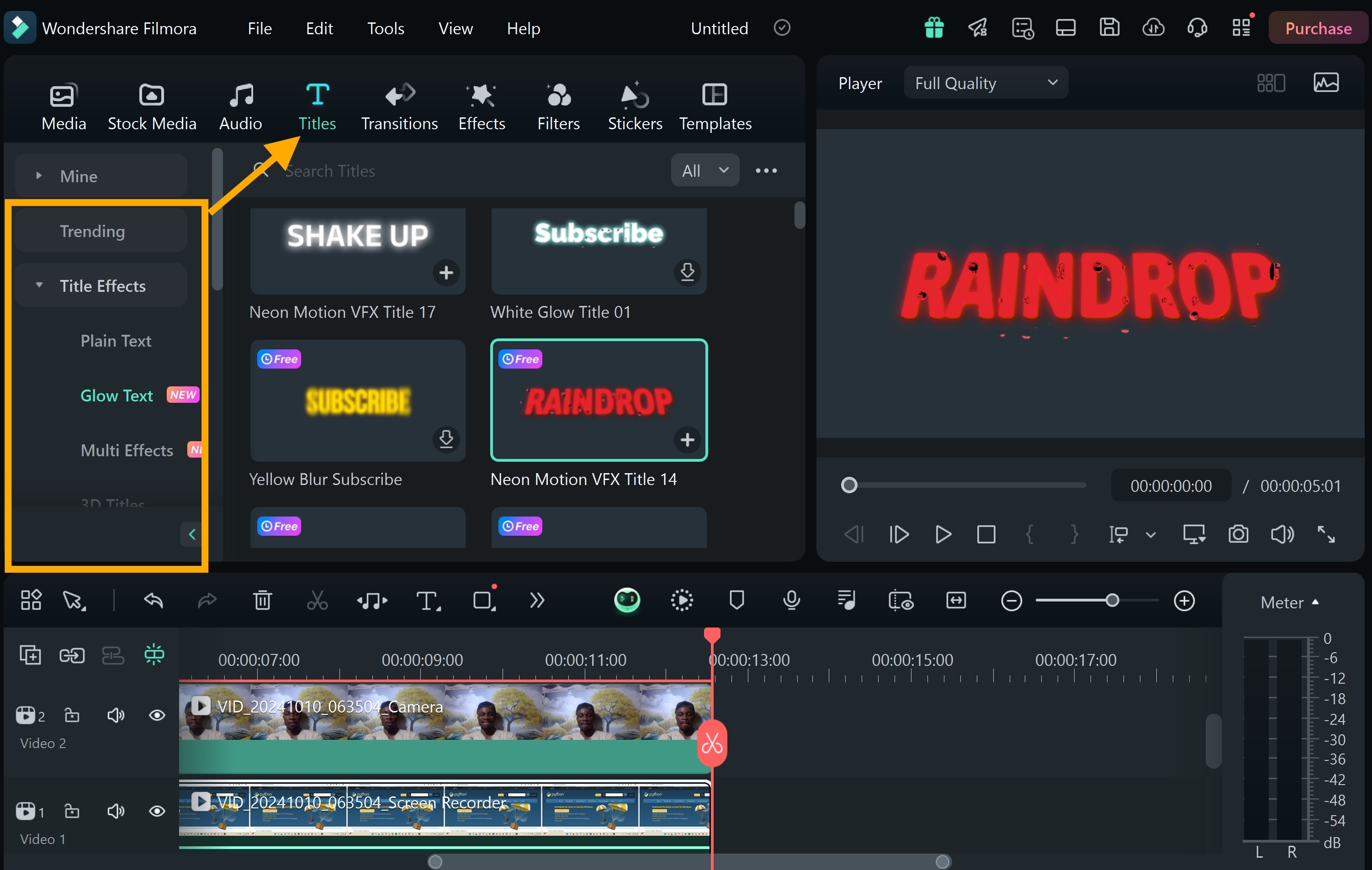
- Ajout d'une musique de fond :utilisez de la musique pour rendre votre vidéo plus attrayante, mais assurez-vous qu'elle est subtile et qu'elle convient au ton de votre leçon.
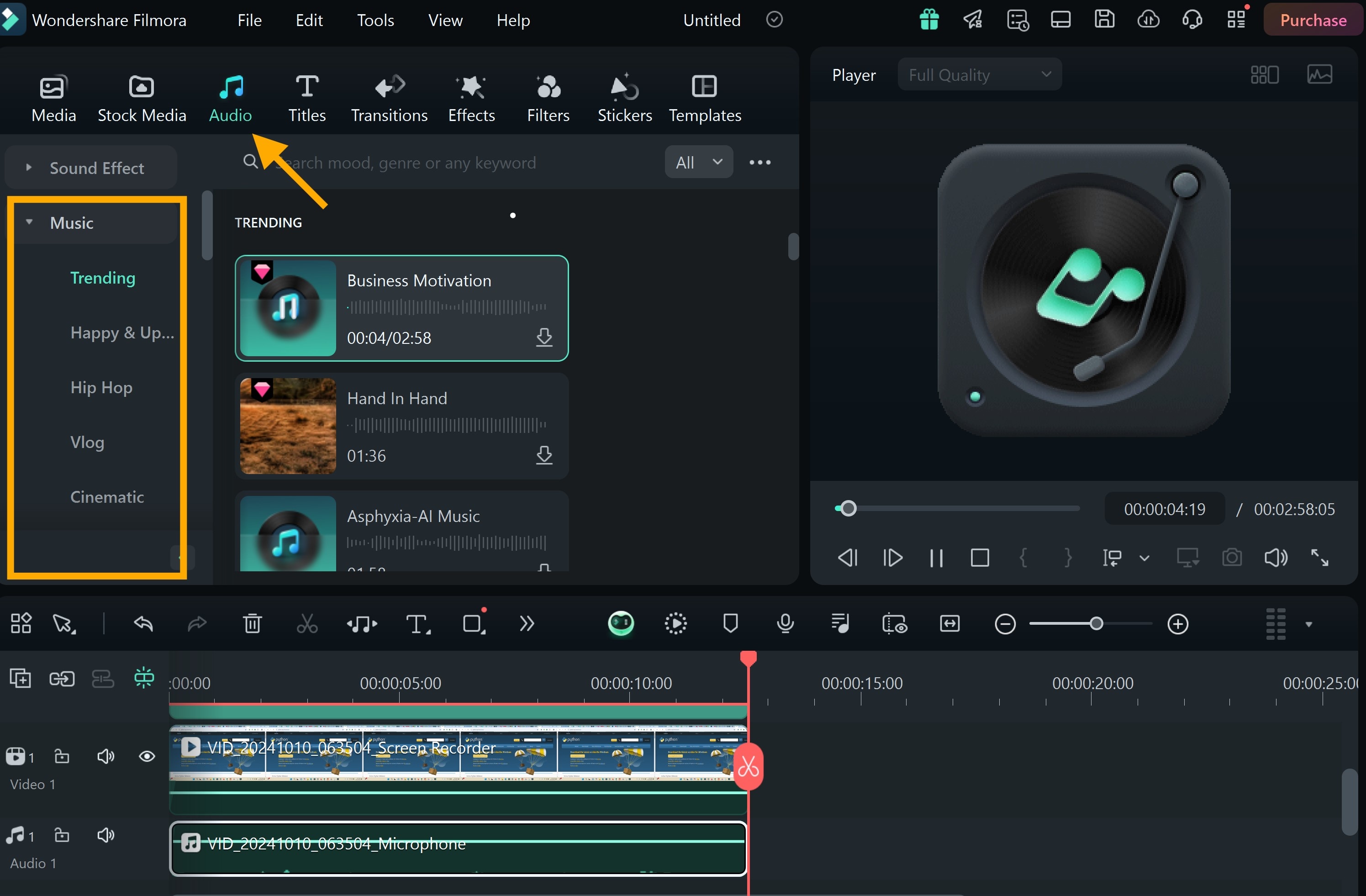
- Enregistrement de voix off :si votre vidéo manque de son ou si vous souhaitez améliorer les explications, ajoutez une voix off pour expliquer les sujets clés clairement.
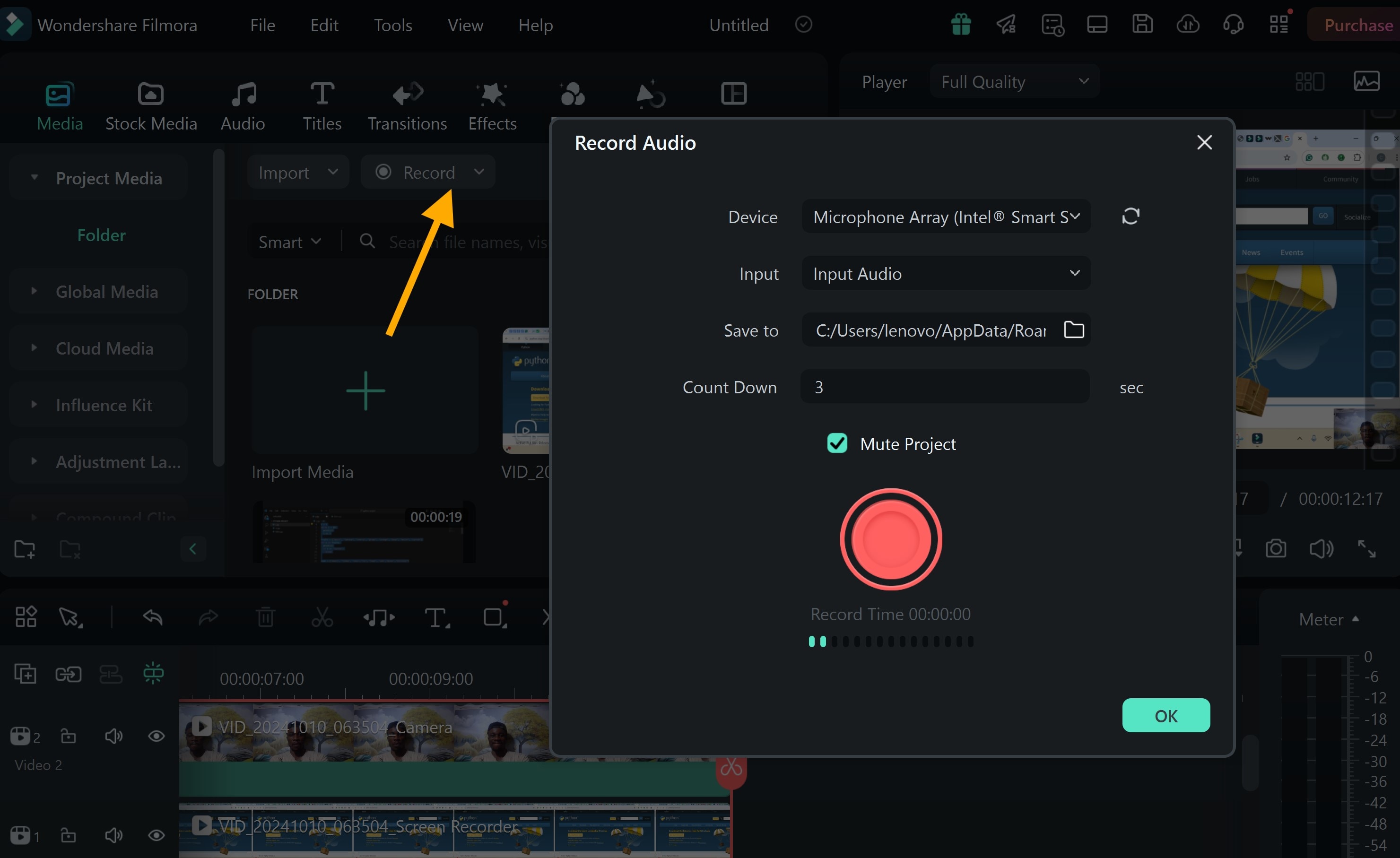
- Utilisation des commandes de vitesse : Réglez la vitesse pour ralentir ou accélérer certaines parties de la vidéo, ce qui permet aux élèves de suivre plus facilement au bon rythme.
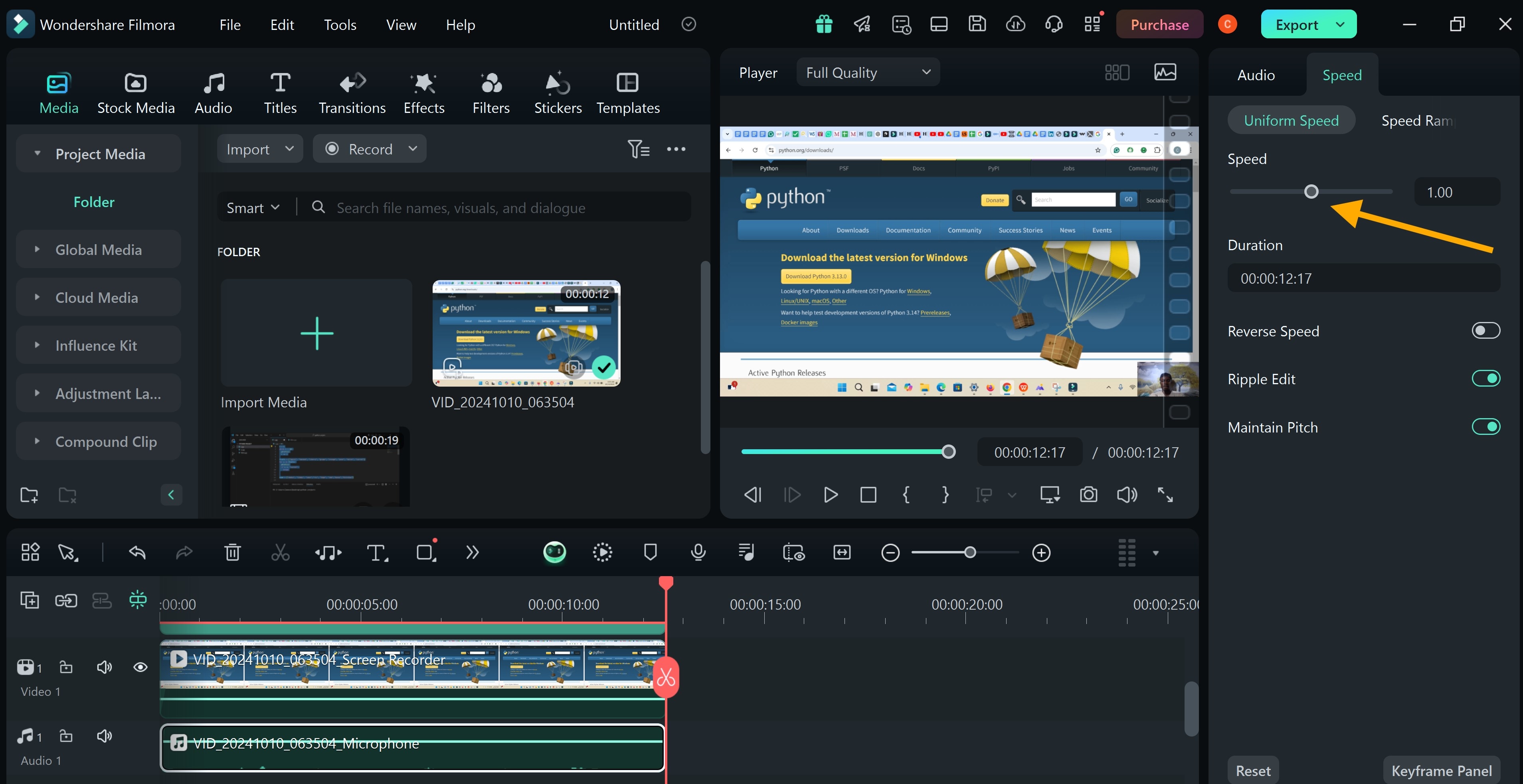
Partie 4. Plateformes de cours en ligne pour publier votre enregistrement
Après avoir créé votre vidéo de cours en ligne, l'étape suivante consiste à la partager sur une plateforme adaptée à vos besoins. Donc, si vous n'avez pas encore de plateforme en tête, voici une section bonus. Voici quatre plateformes pour publier vos enregistrements de cours.
1. YouTube
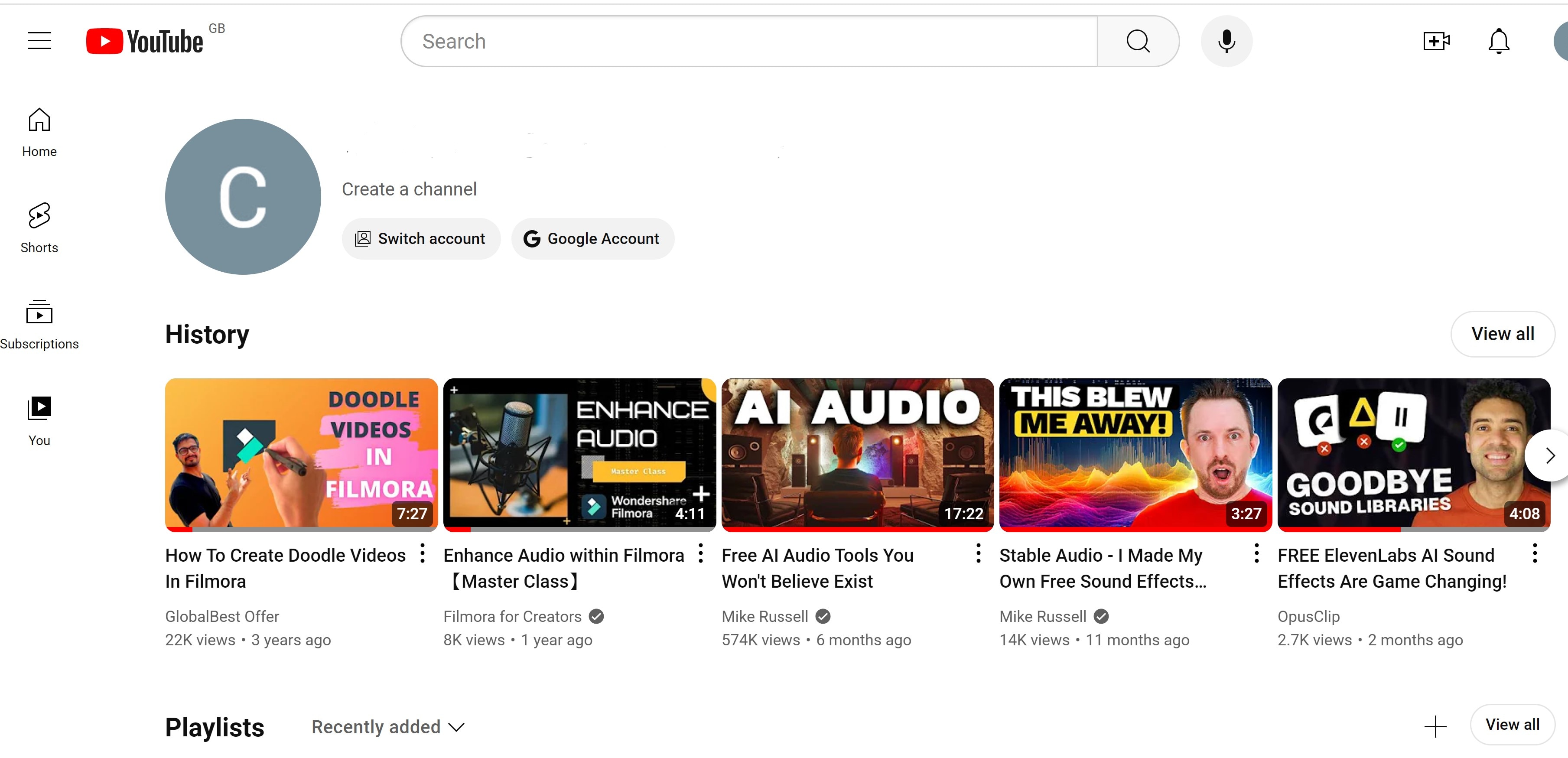
YouTube est l'une des plateformes les plus populaires et les plus accessibles pour partager des enregistrements de cours en ligne. Elle propose une gamme d'outils qui peuvent aider les enseignants à atteindre un large public.
Principales fonctionnalités
- Audience mondiale : touchez des millions d'utilisateurs dans le monde entier, ce qui en fait un outil idéal pour un accès public large.
- Monétisation : vous pouvez monétiser votre contenu via des publicités, des abonnements ou des adhésions payantes.
- Taille maximale du fichier : téléchargez des vidéos jusqu'à 256 Go ou une durée maximale de 12 heures (720 minutes).
- Résolution vidéo : prend en charge les résolutions jusqu'à 2160p (4K), 1080p étant la norme pour une haute qualité. La résolution minimale prise en charge est de 240p.
- Formats pris en charge : compatible avec divers formats vidéo, notamment MP4, MOV, MPEG PS, AVI, WMV, FLV, WEBM, HEVC et 3GPP.
2. Vimeo
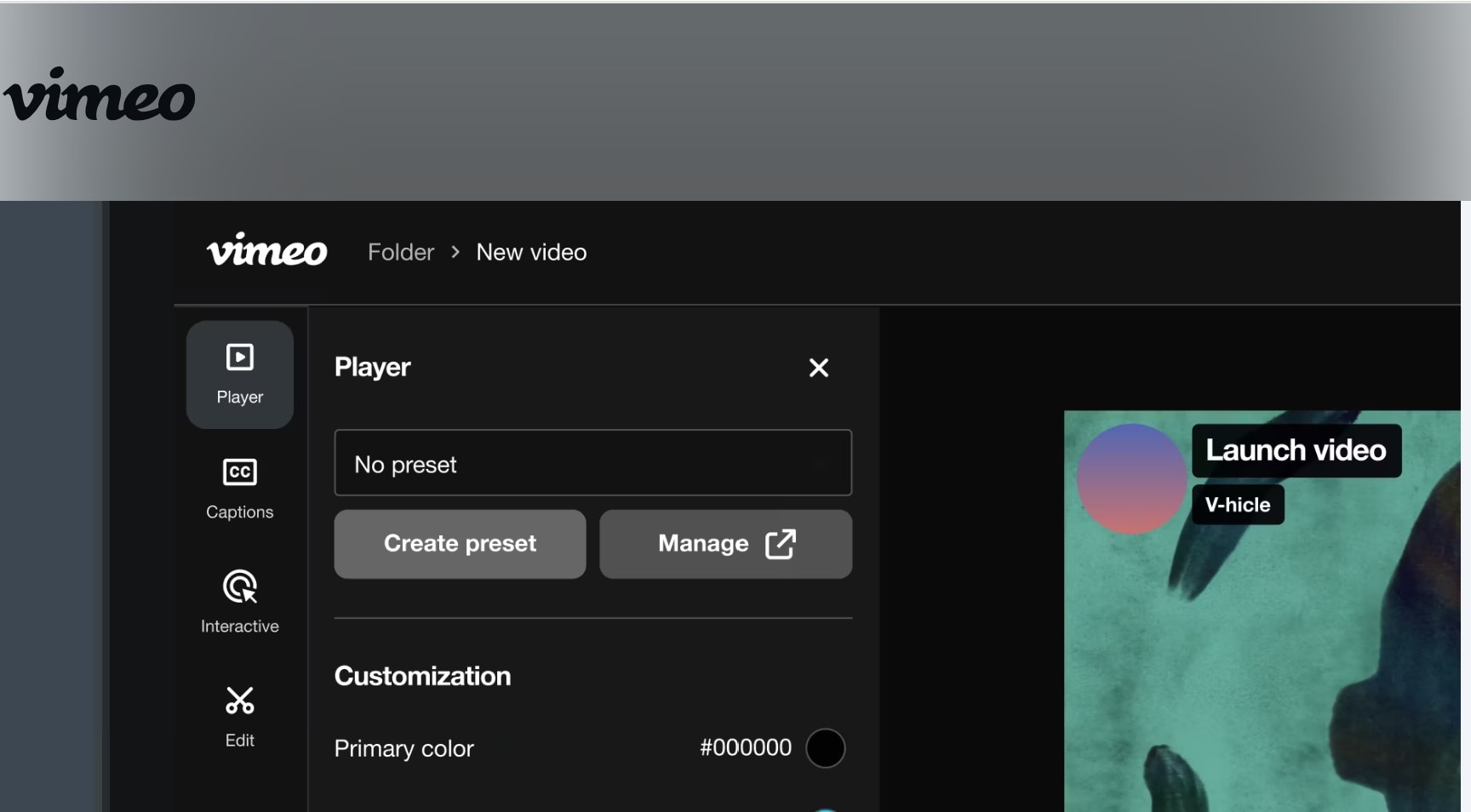
Vimeo est connu pour ses vidéos de haute qualité et sa confidentialité. Ce logiciel d'enregistrement de cours en ligne est idéal pour les enseignants qui souhaitent avoir plus de contrôle sur leur contenu.
Principales fonctionnalités
- Visionnage sans publicité : Vimeo offre une expérience sans distraction et sans publicité
- Analyses avancées : Vimeo vous donne un aperçu de l'engagement des spectateurs avec vos vidéos. Utilisez ceci pour améliorer votre contenu.
- Taille du fichier : Vimeo prend en charge les téléchargements jusqu'à 250 Go via son API pour développeurs, et les téléchargements par lots jusqu'à 120 Go depuis un ordinateur ou 50 Go depuis Dropbox via Vimeo OTT.
- Stockage : Vimeo propose différentes limites de stockage, allant de 5 Go pour les utilisateurs du forfait Basic à 7 To pour les utilisateurs du forfait Premium.
- Résolutions prises en charge : Vimeo prend en charge une grande variété de résolutions vidéo, notamment 1080p, 4K et jusqu'à 8K pour des sorties de la plus haute qualité.
3. Udemy
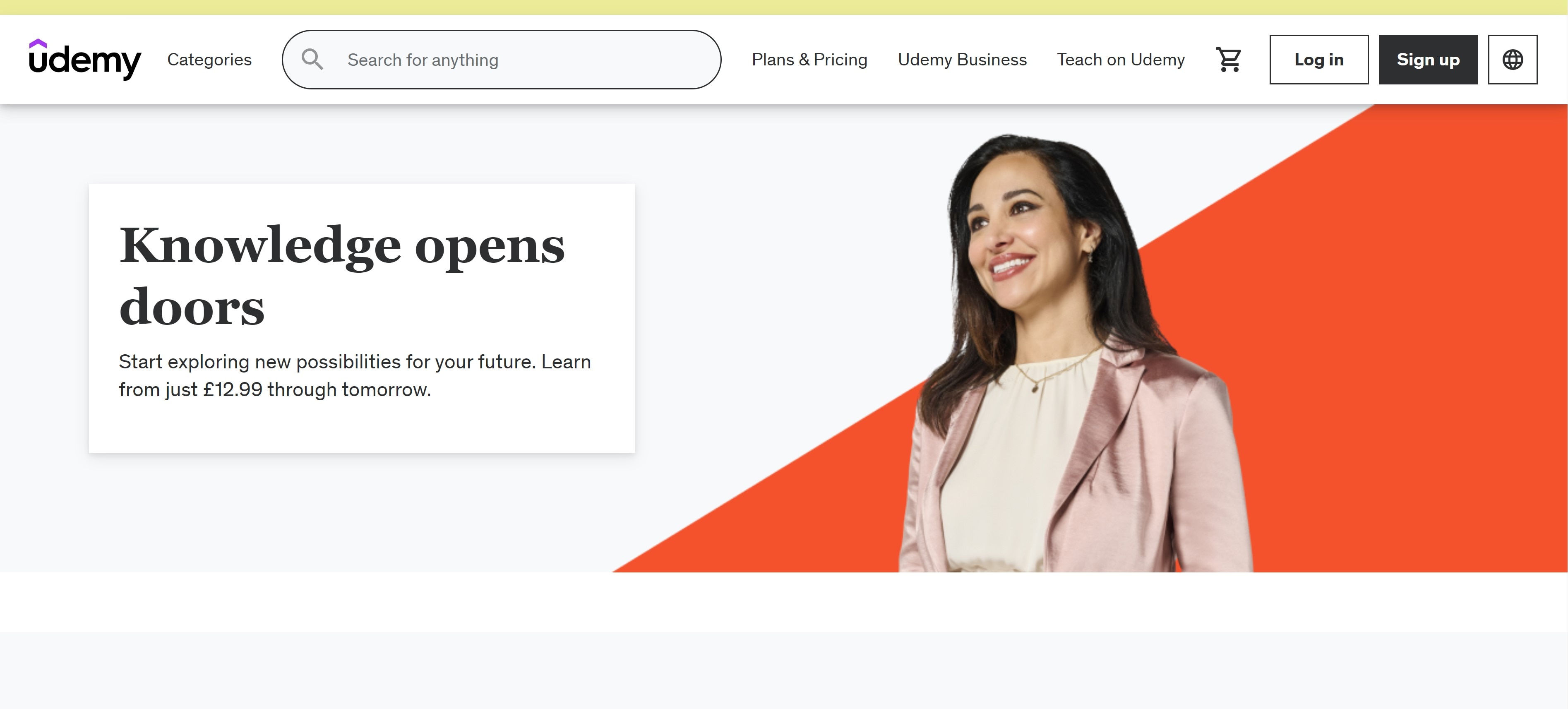
Udemy est une plateforme largement reconnue pour la création et la vente de cours en ligne complets. Elle est parfaite pour les enseignants qui souhaitent atteindre une base d'apprenants dévoués.
Principales fonctionnalités
- Marché mondial : Udemy compte des millions d'apprenants. Il est idéal pour vendre et promouvoir des cours en ligne.
- Taille du fichier : Udemy autorise les téléchargements de vidéos avec une taille de fichier maximale de 4,0 Go par vidéo.
- Résolution vidéo : les vidéos doivent avoir une résolution minimale de 720p pour une qualité haute définition (HD), garantissant une expérience de visionnage claire sur tous les appareils.
- Rapport hauteur/largeur : le rapport hauteur/largeur requis est de 16:9, ce qui est idéal pour une orientation horizontale et optimisé pour la plupart des écrans.
- Formats pris en charge : Udemy accepte les téléchargements de vidéos aux formats MP4, MOV, AVI, MGP et MPEG pour le contenu des cours.
4. Teachable
Teachable est une autre excellente plateforme pour créer et vendre des cours en ligne. Cet enregistreur vidéo de cours en ligne permet un meilleur contrôle et une meilleure personnalisation de votre contenu.
Principales fonctionnalités
- Contenu goutte à goutte : vous pouvez diffuser le contenu du cours par étapes pour encourager les étudiants à rester engagés au fil du temps.
- Taille du fichier : Teachable autorise les téléchargements de vidéos avec une taille de fichier maximale de 2 Go. Les vidéos plus volumineuses peuvent être hébergées en externe, par exemple sur YouTube, et intégrées dans les cours.
- Résolution vidéo : la résolution recommandée est de 1 080 p (1 920 x 1 080 px) pour garantir une visualisation de haute qualité.
- Format d'image : les vidéos doivent conserver une largeur de contenu maximale de 760 px sur les pages de cours pour garantir la lisibilité sur différentes tailles d'écran.
- Formats pris en charge : Teachable prend en charge les types de fichiers MP4, M4V et AVI pour les téléchargements de vidéos, avec une fréquence d'images recommandée de 24 à 30 images par seconde.
Remarque : vous pouvez rechercher d'autres plateformes, car il existe de nombreuses options qui peuvent être idéales pour votre type de contenu vidéo.
Conclusion
Si vous Si vous envisagez d'enregistrer des cours en ligne dès aujourd'hui, assurez-vous de le faire avec le meilleur logiciel d'enregistrement de cours en ligne payant ou gratuit. Ces outils vous permettent de produire des vidéos de formation de haute qualité avec un minimum d'effort. Parmi les options disponibles, Filmora est le meilleur outil de la liste. Ses fonctionnalités riches associées à une interface conviviale en font un outil idéal pour créer des enregistrements professionnels. Commencez avec Filmora dès aujourd'hui et élevez vos cours en ligne au niveau supérieur ! Téléchargez-le maintenant et explorez ses puissantes capacités d'enregistrement et de montage.



 Sécurité 100 % vérifiée | Aucun abonnement requis | Aucun logiciel malveillant
Sécurité 100 % vérifiée | Aucun abonnement requis | Aucun logiciel malveillant

